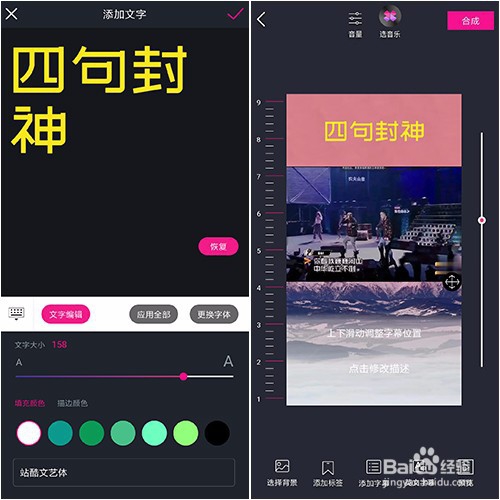1、打开美册,点击底部的红色按钮,进入制作页面。制作页面,我们选择短视频专区,点击故事视频功能,开始制作。
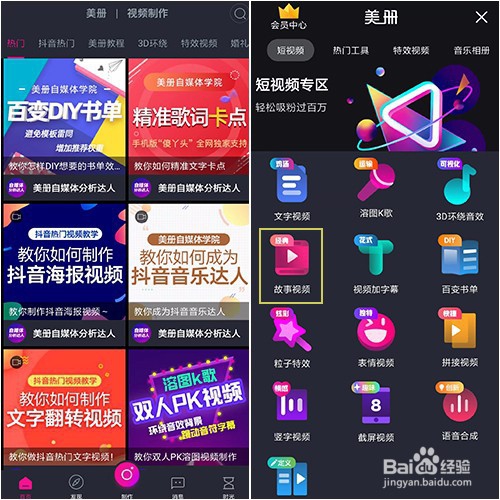
2、点击故事视频后,导入准备好的视频素材,点击右上对勾,进入制作页面。制作页面,软件已经智能生成了,视频加背景加文字的效果。

3、制作页面,点击设置背景,可以替换生成的默认背景,软件内的图片类型有很多,你也可以使用自己找来的图片素材。

4、背景编辑好以后,点击标题,可以对文字的内容和格式进行一键式编辑,字幕也是可以添加的,编辑好以后点击合成,一个视频就搞定了。
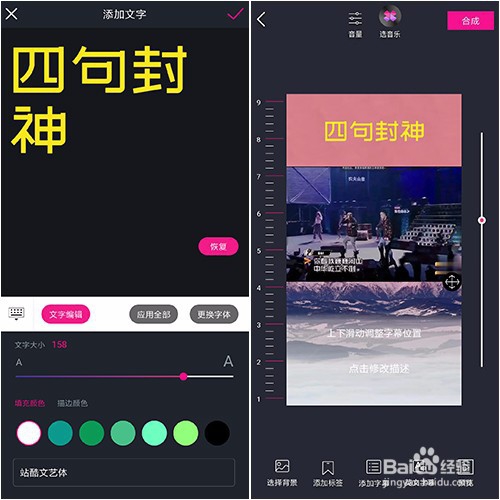
时间:2024-10-17 13:30:45
1、打开美册,点击底部的红色按钮,进入制作页面。制作页面,我们选择短视频专区,点击故事视频功能,开始制作。
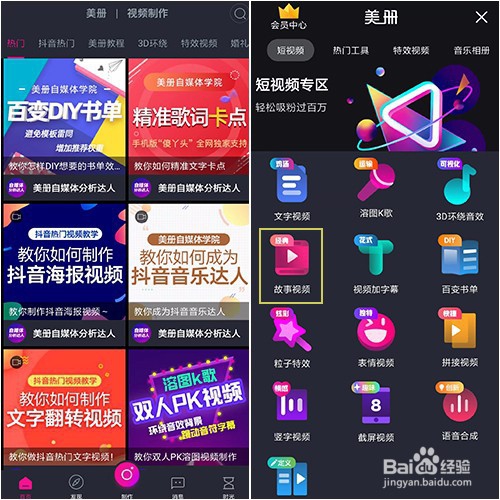
2、点击故事视频后,导入准备好的视频素材,点击右上对勾,进入制作页面。制作页面,软件已经智能生成了,视频加背景加文字的效果。

3、制作页面,点击设置背景,可以替换生成的默认背景,软件内的图片类型有很多,你也可以使用自己找来的图片素材。

4、背景编辑好以后,点击标题,可以对文字的内容和格式进行一键式编辑,字幕也是可以添加的,编辑好以后点击合成,一个视频就搞定了。